Cloud Providers
Overview
QueryPieではクラウド提供者に登録されたDBリソースを連動し、定期的に同期できます。
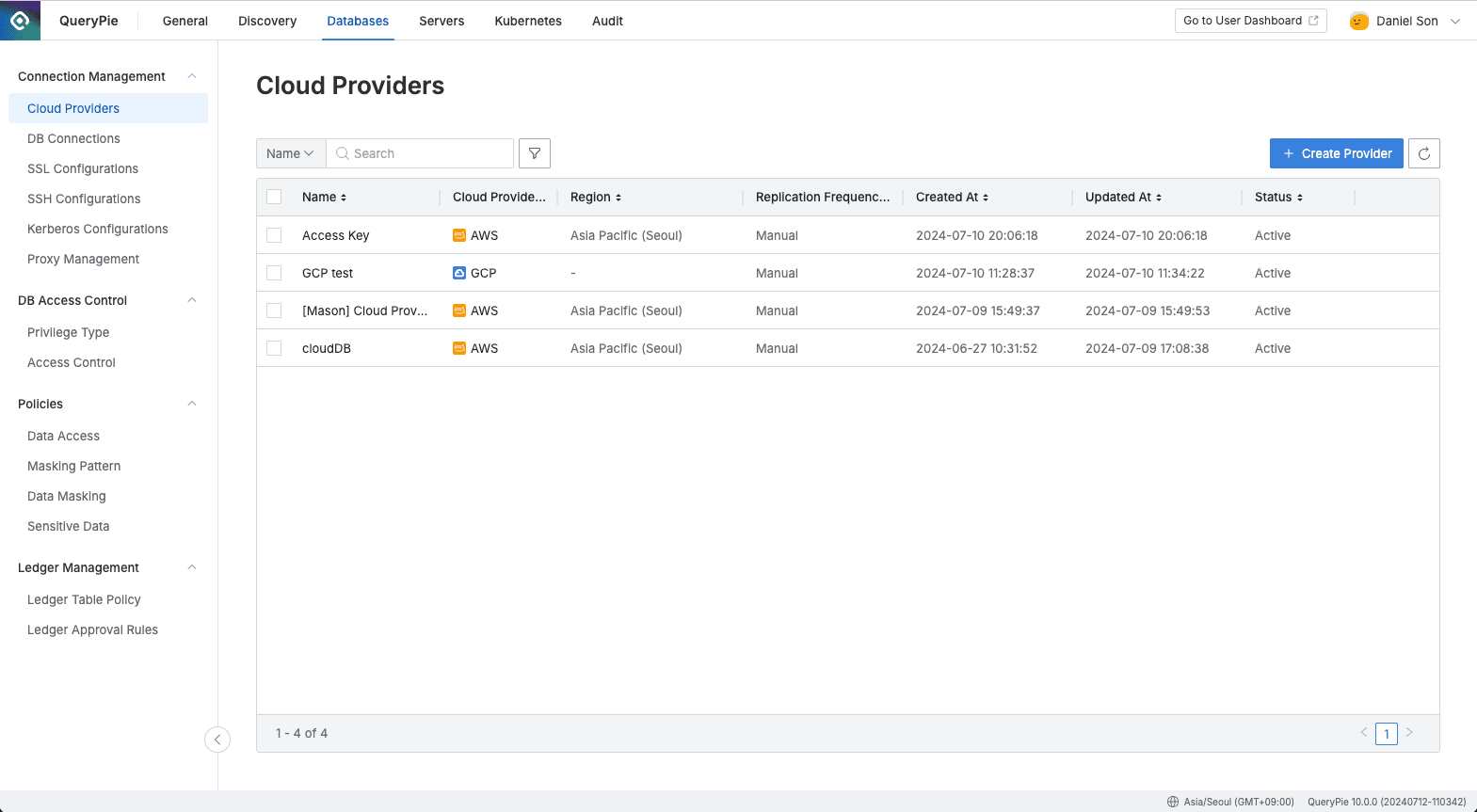
Administrator > Databases > Connection Management > Cloud Providers
Cloud Providerの照会
- Administrator > Databases > Connection Management > Cloud Providersメニューに移動します。
- テーブル左上の検索欄を通じてクラウドプロバイダー名を条件に検索が可能です。
- テーブル右上のリフレッシュボタンを通じてCloud Provider一覧を最新化できます。
- テーブルで以下のカラム情報を提供します:
- Name : クラウドプロバイダー名
- Cloud Provider : 接続プラットフォーム
- Region : プラットフォームリージョン
- Replication Frequency : 同期周期設定
- Created At : クラウドプロバイダー最初生成日時
- Updated At : クラウドプロバイダー最後修正日時
- 各行をクリックするとクラウドプロバイダー詳細情報照会が可能です。
Cloud Providerの作成
- Administrator > Servers > Connection Management > Cloud Providersメニューに移動します。
- 右上の
+ Create Providerボタンをクリックします。 - 以下のガイドを参照してクラウドプロバイダーを作成します:
Cloud Providerの削除
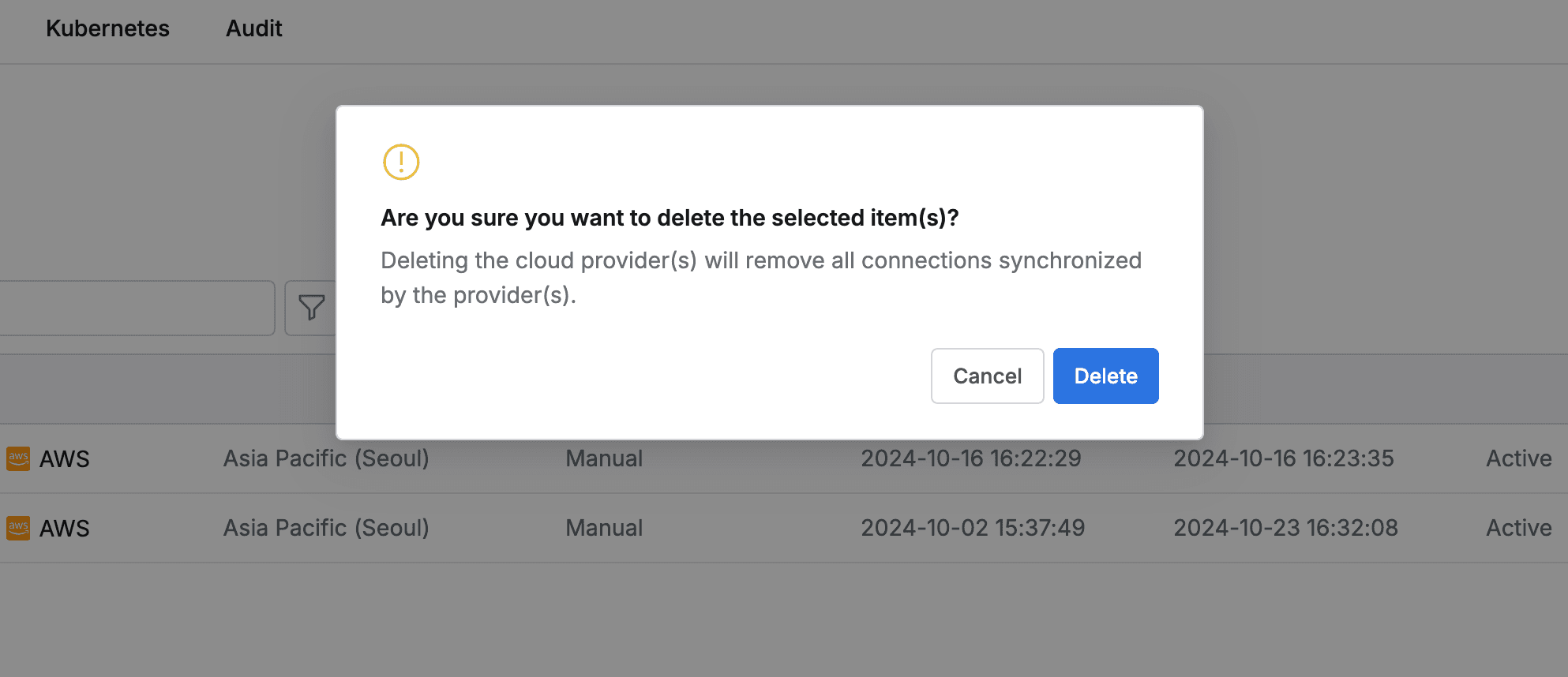
- Administrator > Databases > Connection Management > Cloud Providersメニューに移動します。
- テーブル内削除対象クラウドプロバイダー左側のチェックボックスをチェックします。
- テーブルカラムラインに現れた
Deleteボタンをクリックします。 - ポップアップが現れたら
Deleteボタンをクリックして削除を進行します。
Cloud Provider削除時、該当クラウドプロバイダーを通じて同期して持ってきたすべてのリソースが一緒に一括削除されるので、この点ご注意ください。
Dry Runの活用
クラウド同期Dry Runとは? クラウド同期実行プロセスをテストし検証する役割で、同期結果が何かを事前に確認できるようにします。 既存連動情報を変更する場合、ユーザーの入力ミスにより予想外の結果が発生する可能性があります。 このような問題を事前に予防するために、ユーザーは既存情報を変更した後「Dry Run」を実行して入力した内容について事前にテストしてみることができます。
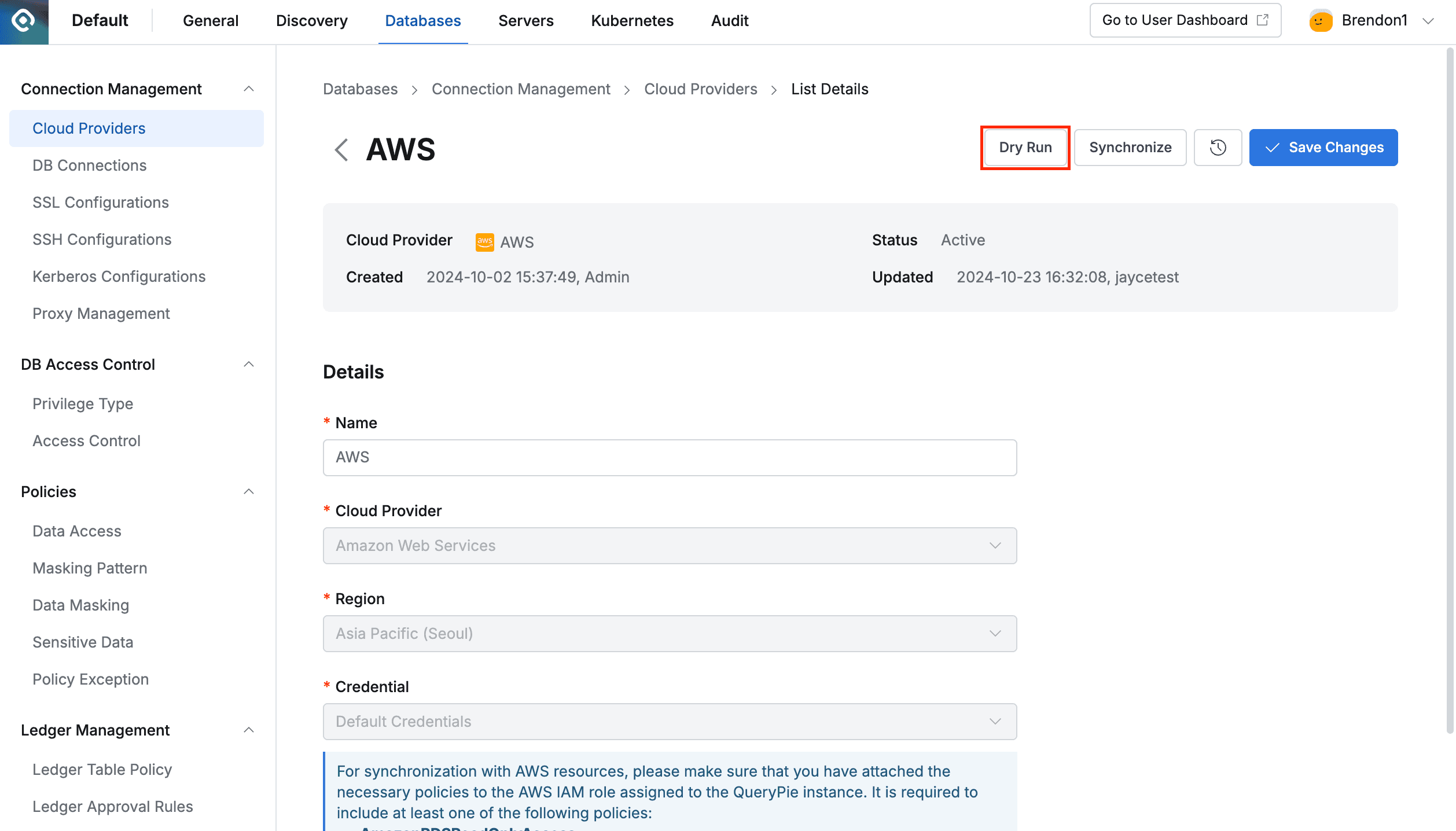
- Databases > [Connection Management] > Cloud Providerの一覧で特定プロバイダー項目を選択します。
- 詳細ページで変更したい設定項目を変更した後、右上の
Dry Runボタンをクリックします。 - ポップアップ窓に出力される「Dry Run」結果を確認します。
Last updated on